Att hantera användarregistreringar är en viktig del av driften av en WordPress-webbplats, särskilt om du har en medlemskapswebbplats, en onlinekursplattform eller ett communityforum.
En vanlig uppgift är att hitta och hantera inväntade eller obekräftade användare som har registrerat sig men ännu inte har slutfört verifieringen av e-post.
Om de inte avmarkeras kan dessa obekräftade användare göra din databas oöverskådlig och skapa potentiella säkerhetsrisker.
Vi har märkt att många webbplatser hanterar problemet. Det är därför vi har letat efter sätt att rensa bort dessa obekräftade användare, så att du kan hålla saker och ting igång smidigt och säkert.
I den här artikeln visar vi dig hur du enkelt hittar inväntade obekräftade användare i WordPress.
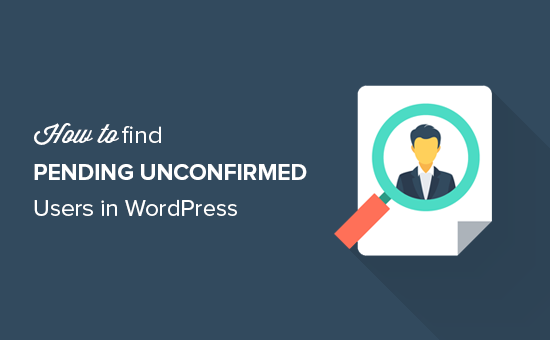
Problemet med inväntade obekräftade användare i WordPress
WordPress levereras med ett kraftfullt användarhanteringssystem som gör att du kan lägga till nya användare, författare och prenumeranter på din webbplats.
Du kan även tillåta användare att registrera sig.
När en ny användare registrerar sig på din webbplats skickar WordPress ett e-postmeddelande om aktivering. Denna e-post innehåller en aktiveringslänk som tillåter användaren att ange ett lösenord för sitt konto så att de kan logga in på din WordPress webbplats.
Ibland kan det dock hända att det aktiverade emailet aldrig når användaren eller hamnar i dennes folder med skräppost.
Detta gör det omöjligt att skapa ett nytt användarkonto eftersom WordPress kommer att visa den email addressen som redan registrerad.
Detta är ett stort problem för WordPress multisite networks, eftersom you inte kommer att kunna se den obekräftade användaren någonstans i your multisite network.
Med detta sagt, låt oss ta en titt på hur du kan lösa problemet och enkelt hitta de användare som inväntar granskning och inte har bekräftats på din WordPress website:
Så här hittar du användare med inväntad obekräftad granskning i WordPress
Först måste du installera och aktivera pluginet Unconfirmed. För mer detaljer, se vår Step-by-Step guide om hur du installerar ett WordPress plugin.
📢 Disclaimer: Tänk på att detta plugin inte har testats med den senaste versionen av WordPress. Men när vi använde det på vår webbplats verkade det fungera bra. Om du fortfarande är tveksam kan du kolla in vår guide om användning av föråldrade plugins.
Om du har en multisite, måste du besöka Network Admin ” Plugins page från WordPress dashboard. När du är där, installera och nätverksaktivera Unconfirmed plugin.
Efter aktivering, heada bara över till Users ” Unconfirmed page från WordPress admin area.
You will now see all the inväntar granskning unconfirmed users listed there.
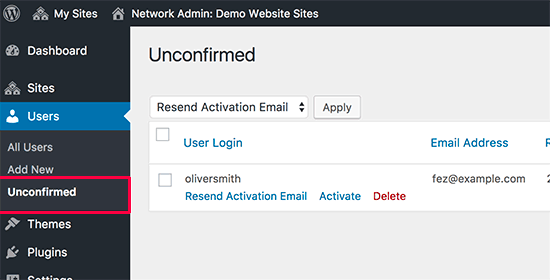
From Email kan du aktivera användare manuellt, skicka ett nytt email om aktivering eller helt och hållet ta bort användarens konto.
Hitta obekräftade användare i WordPress med WPForms
Registrering av skräppostanvändare är också ett stort problem för WordPress-medlemskapssidor.
Men genom att skapa registreringsformulär för användare med WPForms kan du förhindra risken för falska registreringar och obekräftade användare på din website.
WPForms är det bästa kontaktformulärspluginet för WordPress på marknaden. Det använder en dra-och-släpp-byggare för att skapa alla typer av formulär.
Dessutom finns det även alternativ för användaraktivering som gör att du kan se obekräftade användare som registrerat sig med ditt anpassade användarregistreringsformulär och godkänna dem manuellt.
Vi har använt det för att skapa kontaktformulär och årliga enkäter, och vi älskar det. För att lära dig mer, se vår WPForms recension.
Först måste du installera och aktivera WPForms plugin. För detaljerade instruktioner, se vår guide för nybörjare om hur du installerar ett plugin för WordPress.
Note: WPForms har också en gratis version. Pro-planen för pluginet behövs dock för att låsa upp formulärmallen för användarregistrering.
Efter aktivering, besök WPForms ” Settings page från WordPress admin sidebar för att enter din license key.
You can get this key from your account on the WPForms website.

Därefter headar du över till WPForms ” Add New tabs från WordPress admin sidebar för att starta form builder.
Börja med att skriva ett namn på det formulär som du ska skapa och välj sedan templaten ”User Registration Form”.
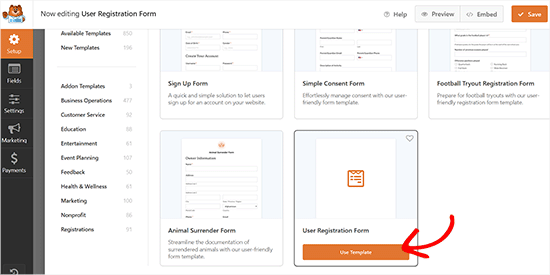
När mallen öppnas i form builder, kommer du att notera ett formulär preview till höger och tillgängliga fält i den vänstra kolumnen på skärmen.
Härifrån kan you drag and drop vilket fält du vill in i formuläret.
För detaljerade instruktioner, se vår tutorial om hur du skapar ett customize registreringsformulär för användare i WordPress.
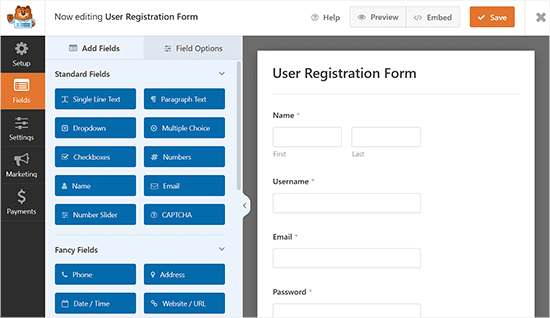
När du har customize ditt formulär, gå till Settings ” User Registration tabs och rulla ner till ”User Activation & Login” section.
From here, toggle the ”Enable user activation” switch if you want users to receive an activation email when they register on your website using the form.
Därefter kan du också customize det email för aktivering av account som kommer att skickas till användare.
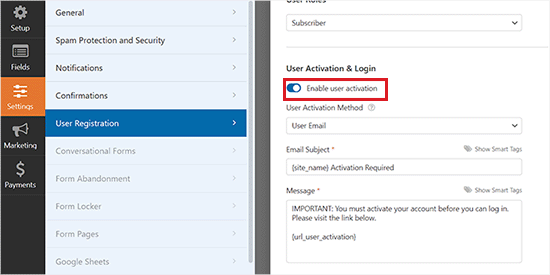
Glöm sedan inte att klicka på knappen ”Save” högst upp för att spara dina settings.
Besök nu sidan eller posten där du vill lägga till registreringsformuläret för användare.
När du är där klickar du på knappen ”Add Block” (+) högst upp till vänster på vyn för att öppna menyn med block.
Härifrån, lokalisera och add till WPForms blocket. Välj sedan formuläret som du skapade från dropdown-menyn i själva blocket.

Klicka slutligen på knappen ”Publicera” eller ”Update” för att lagra dina settings.
Nu kommer de användare som registrerar sig på din website med hjälp av formuläret att få ett email med ett account.
Men om användarna inte får emailet eller glömmer att activate the account, då kan you också approve det åt dem manuellt.
För att göra detta, besök sidan Användare ” Alla användare från kokpiten i WordPress. Du kommer nu att märka att de obekräftade användarna är markerade på sidan. Du kan dessutom se alla obekräftade användare genom att klicka på länken ”Godkänd ej” högst upp.
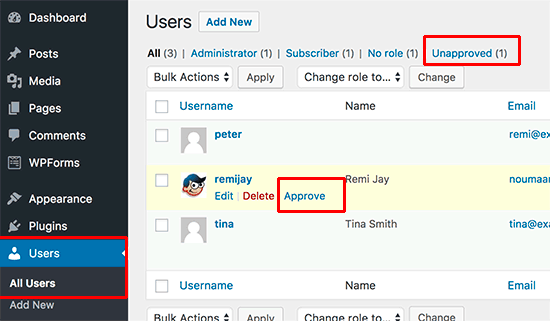
Du kan approve en användare manuellt genom att clicka på ”Approve”-länken under användarnamnet. Om du tror att den här användaren är skräppost kan du delete den.
Felsökning av email-problem vid registrering av användare
Den vanligaste orsaken till att användare inte får aktiveringsmail från din site är dåligt konfigurerade mailinställningar. De flesta webbhotell för WordPress inaktiverar PHP:s e-postfunktion för att skydda sina servrar från missbruk.
Vissa providers konfigurerar inte settings på rätt sätt, vilket gör att your emails aldrig tas emot av användaren eller hamnar i skräpposten.
Det är därför du bör använda en SMTP-tjänst och ett SMTP-tillägg för att minska problemen med email deliverability på din website.
Vi rekommenderar att du använder WP Mail SMTP, som är det bästa WordPress SMTP plugin på marknaden, för att byta WordPress från att använda den built-in PHP mail-funktionen till SMTP (Simple Mail Transfer Protocol).
Flera av våra partnervarumärken använder det för närvarande och har rapporterat utmärkt e-postleverans som ett resultat. För att ta reda på mer, se vår WP Mail SMTP-recension.
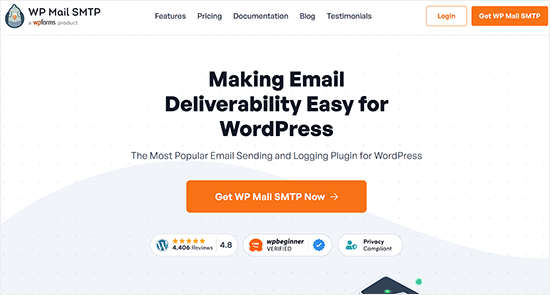
Detta plugin kommer att integreras med valfri SMTP-tjänst, inklusive SendLayer, och förhindra att dina e-postmeddelanden hamnar i skräppost-mappen, vilket ökar email deliverability.
För mer detaljer om detta ämne, vänligen se vår guide om hur du fixar WordPress not sending email issue.
Vi hoppas att den här artikeln hjälpte dig att hitta inväntade obekräftade användare på din WordPress webbplats. Du kanske också vill se vår poradnik om hur du begränsar WordPress-sidor efter användarens roll eller vårt expertval av de bästa gratis tilläggen för användarhantering för WordPress.
If you liked this article, then please subscribe to our YouTube Channel for WordPress video tutorials. You can also find us on Twitter and Facebook.





Ingrid Moyle
Very timely as I had a new site where many of the people missed their first email. I just tested Unconfirm and unfortunately it didn’t work. I know there are at least 20 unconfirmed but it found no-one. It could be because the plugin has not been updated for many months. I am testing Re-Welcome now to see how that goes.
WPBeginner Support
Hey Ingrid,
Actually the plugin currently works only with WordPress Multisite.
Admin
Ingrid Moyle
Doh! Missed that bit of the fine print. On a plus, the Re-Welcome one worked a treat this morning. You can only select one by one but it got the job done.